티스토리 뷰
목차
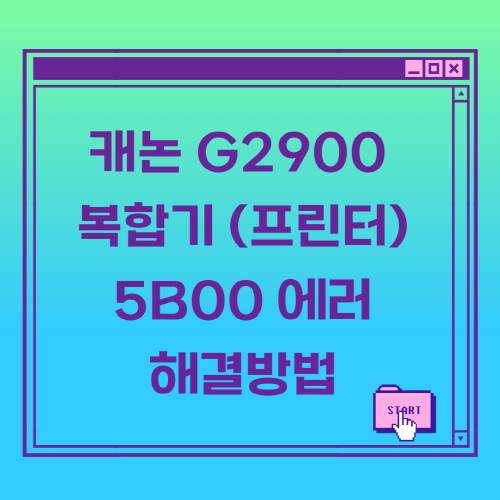
컴퓨터 사용은 자주 했지만 프린터를 한동안 사용하지 않았더니 문서가 인쇄되지 않았습니다. 아래 사진은 제가 몇 년째 사용하고 있는 캐논(canon) PIXMA 정품 무한잉크젯 복합기 G2900모델입니다.

전에도 에러가 발생해서 직접 프린터를 들고 서비스센터에 방문하여 수리를 한 적이 있었습니다. 그때 기사님이 프린터의 전원을 꺼놓지 말고 가끔씩 사용하라고 하셨습니다.
프린터 전원을 계속 켜두긴 했었는데, 자주 사용하지 않다 보니 같은 상황이 반복되었습니다. 프린터가 제대로 작동이 되지 않아서 아래쪽에 열거한 방법을 순서대로 진행하여 해결하였습니다.
1. 노즐 점검하기
캐논코리아 서비스센터 A/S 접수 및 문의는 아래 버튼에서 진행하시기 바랍니다.
- 제어판 → 장치 및 프린터 → Canon G2000 series Printer → 프린터 속성 표시 → 유지 관리
위의 순서로 클릭을 하면 아래와 같은 화면이 나옵니다.

- 노즐 점검을 클릭하면 아래와 같은 패턴이 인쇄됩니다. 인쇄된 패턴이 어느 쪽과 제일 비슷한지 확인을 해보니까, 저의 경우는 프린트 헤드 노즐이 막힌 오른쪽과 비슷하여 청소를 하기로 했습니다.
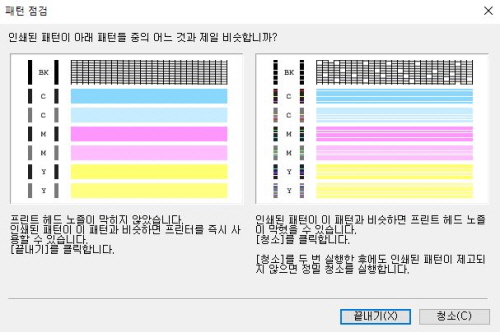
2. 청소하기
1. 청소를 했지만 인쇄된 패턴이 나아지지 않았습니다.
2. 다시 정밀 청소를 했으나 역시 나아지지 않았습니다.
3. 마지막으로 시스템 청소를 하려는데 '지원 코드: 5200' 에러가 발생했습니다. 프린터를 껐다가 다시 켜보고, 에러를 해결할 수 없는 경우 수리를 해야 하니 서비스 센터에 연락하라는 내용이었습니다. 메시지 내용대로 프린터를 껐다가 다시 켜보았더니 이번에는 '지원 코드: 5B00' 에러가 발생했습니다. 프린터기에는 초록색불과 주황색불이 번갈아가며 켜졌고 여전히 인쇄가 되지 않았습니다.

3. 잉크 패드 카운터 초기화하기
캐논코리아 서비스센터 A/S 접수 및 문의는 아래 버튼에서 진행하시기 바랍니다.
1. 프린터기의 중지버튼을 누른 상태로 전원버튼을 눌러줍니다.>
2. 전원버튼을 누른 상태로 중지버튼을 5회 눌러주고 손가락을 뗍니다
3. 헤드가 움직이는 소리가 나면서 전원불만 들어오고 중지버튼의 불이 꺼집니다. (서비스 모드에 진입한 것입니다.)
4. 이 상태에서 다시 중지버튼을 5회 누르고, 전원버튼을 한번 눌러줍니다. (잉크 패드 카운터가 초기화됩니다.)
5. 중지 버튼을 3회 누르고 전원버튼을 한번 눌러줍니다.
6. 기계가 작동하는 소리가 나면서 보고서가 출력됩니다.
여기까지 하면 대부분의 프린터는 작동을 한다고 합니다. 그러나 저의 경우에는 여전히 에러가 발생했습니다.
4. 에어 제거 및 카트리지 헤드 점검하기
프린터를 열어보니 잉크가 공급되는 튜브에 에어(공기)가 차서 속이 비어있었습니다. 잉크를 제대도 빨아들이지 못하는 것 같았습니다. 유튜브를 영상을 참고하여 호스 안에 가득 찬 에어를 제거하고 , 잉크 카트리지도 꺼내 헤드가 막힌 건 아닌지 확인해 보았습니다. 카트리지의 헤드를 확인했을 때 잉크가 묻어났지만 여전히 에러가 발생했습니다.
아래에 프린터 에어 제거 방법과 카트리지 헤드 점검 영상을 남겨두니 참고하시기 바랍니다.
5. 서비스센터에 연락하기
캐논코리아 서비스센터 A/S 접수 및 문의는 아래 버튼에서 진행하시기 바랍니다.
위의 4가지 방법을 다 해보았는데도 프린터의 에러가 해결되지 않아서 결국 서비스센터에 연락을 했습니다. 방문한 기사님이 프린터를 점검해 보시더니 카트리지의 헤드가 망가졌다고 하셨습니다. 자세히 보니 헤드의 한쪽 선이 다르게 보였는데, 그 부분이 망가진 것이라고 했습니다.
저는 프린터를 최대한 빨리 사용해야만 해서 바로 카트리지를 구입하여 교체하였습니다. 카트리지를 교체하니까 드디어 문제가 해결되었습니다. 선명하게 인쇄된 종이를 보면서 '카트리지 헤드가 문제였다는 사실을 알기까지 참 어렵게 돌아왔구나.' 하는 생각이 들었습니다.
기사님은 이런 일이 다시 발생하지 않으려면 프린터를 적어도 일주일에 한두 번은 사용해 주어야 한다고 말했습니다. 그런데 프린터를 사용할 일이 없는데도 일부러 컴퓨터를 켜서 인쇄를 한다면 전력을 낭비하게 됩니다. 이럴 때 사용할 꿀팁 하나를 알려드리겠습니다.
컴퓨터를 켜지 않은 채로, 프린터의 중지버튼을 눌러서 주황색불이 한번 들어오면 바로 손가락을 뗍니다. 그러면 패턴 점검 보고서 1장이 인쇄됩니다. 저는 프린터를 사용할 일이 없을 때는 일주일에 한두 번 이런 방법으로 인쇄를 합니다. 여러분도 참고하셔서 최대한 에러가 발생하지 않도록 프린터를 관리해 보시기 바랍니다.
캐논 무한 잉크젯 복합기 G2910
COUPANG
www.coupang.com
캐논 프린트 헤드 카트리지
COUPANG
www.coupang.com
캐논 GI-990 BK 잉크 G3910 G3900 G2910 G2900 G4900
COUPANG
www.coupang.com
" 이 포스팅은 쿠팡 파트너스 활동의 일환으로, 이에 따른 일정액의 수수료를 제공받습니다."
'알쓸정보' 카테고리의 다른 글
| 가비아(gabia) 도메인 만들기, 티스토리 연결하는 방법 (11) | 2023.09.04 |
|---|---|
| 뤼튼(wrtn)이란? / 뤼튼 사용방법 및 사용 후기 (3) | 2023.08.27 |
| 실업급여 지급대상, 지급액, 지급절차 (0) | 2023.08.13 |
| ♧ 잘될 수밖에 없는 너에게 ♧ - 최서영 에세이 (4) | 2023.04.01 |
| 국민내일배움카드 X 크라우드웍스 데이터라벨링 교육 수강후기 (3) | 2023.03.28 |
